Итак, для чего нужен обход блокировки от сотовой связи? Компания в своих тарифах для пользователей смартфонов с безлимитным доступом в мировую «паутину», может вводить определенные ограничения. Применяться ограничения скорости трафика могут, если смартфон будут использовать для раздачи интернета на другие устройства. Например, ноутбук или планшет. У многих технически грамотных людей появляется мысль применять сим карты, предназначенные для смартфонов, в модемах или других мобильных гаджетах, либо раздавать трафик мировой сети по Wi-Fi. Но не все так просто – сим карты можно применять только в определенных устройствах, а передавать трафик по Wi-Fi, не имея ограничений, можно только с оплатой.
Также имеются ограничения при использовании торрентов – скачивание файлов ограничивается до минимальной скорости. Как обойти такие блокировки, Вы узнаете ниже.
Как обойти блокировку раздачи трафика Yota
Чтобы бесплатно пользоваться интернетом на других гаджетах, кроме смартфона, Вам сначала необходимо обойти блокировку, которая введена компанией Yota. Для этого Вам придется отредактировать настройки реестра и заменить hosts файл.
- Это проще чем кажется на первый взгляд. Главное придерживаться инструкции. Итак редактируем реестр:
- Сначала необходимо запустить приложение Regedit. Для этого нажмите кнопки «Виндовс»+«R» и напишите её наименование в окне.
- Затем нажмите на HKEY_LOCAL_MACHINE. В ней содержатся все характеристики и настройки компьютера, которые сохраняются пользователями.
- После этого надо по очереди открыть папки «System», «Current ControlSet», «Services», «Tcpip», «Parameters».
- Когда попадете в «Tcpip», то посмотрите на окно, находящееся справа.
- Нажмите правой кнопкой мышки и создайте 32-битный параметр DWORD.
- Для него образуйте имя «DefaultTTL».
- Чтобы запустить его параметры, надо два раза нажать на параметр. Поставьте маркер в «Десятичное» и задайте значение «65».
ВАЖНО. Обязательно закройте окно реестра, чтобы сохранились изменения.
Следующим шагом будет внесение изменений в hosts, расположенный в системе MicrosoftWindows. Это необходимо для того, чтобы мобильный оператор не смог отследить обход блокирования в режиме модема и появления доступа к торрентам. Для осуществления такой процедуры:
- Запустите «Мой компьютер», нажмите диск «С».
- Перейдите в папку Windows.
- Откройте system32.
- Зайдите в drivers.
- Откройте etc.
- Отыщите «hosts» без расширения. Щелкните по нему правой кнопкой мышки и в появившемся меню нажмите «Открыть с помощью». Появится список программ. В нем выберите и откройте «Блокнот».
- Пройдите по ссылке, нажмите «Ctrl»+«A», затем – «Ctrl»+«C», скопируйте весь текст.
- Затем вернитесь в «hosts» в блокноте, и замените текст, находящийся в нем.
После этого сохраните изменения и закройте блокнот.
Как обойти блокировку сайтов Yota - 3 простых шага
Рассмотрим еще один важный момент, который связан с блокировкой доступа к конкретныминтернет-ресурсам на всей территории России. Все интернет провайдеры обязаны отслеживать действия пользователей и ограничивать доступ к запрещенным ресурсам. Но все эти блокировки можно легко обойти. Для этого потребуется:
- Установить Opera в версии Developer . В нем есть встроенный безлимитный VPN
- Во время установки выберите все по своему усмотрению и в конце установки уберите галочку возле поля «Отправлять сведения…»
- Зайдите в настройки своего браузера. Для этого войдите в браузер и введите в адресную строку браузера «opera://settings/» и нажмите Enter.
- Выберите пункт «Безопасность»
- После этого поставьте галочку возле «Enable VPN»
- После активации VPN вернитесь на вкладки. Теперь вы увидите слева от адресной строки кнопку VPN. Она бывает трех цветов: серый (VPN отключен), оранжевый (VPN включается), и синий (VPN включен). Для включения выберите «on/off». Для выбора страны нажмите на выпадающее меню.
- Чтобы убедиться в смене Вашего IP адреса, зайдите на любой сайт проверки IP.
Обойти блокировки сайтов легко с помощью выбора прокси-сервера в браузере MicrosoftExplorer, но в Opera функция реализована проще и понятнее.
Вот и появился новый федеральный оператор мобильной связи Yota. Меня прежде всего заинтересовали условия с безлимитным 4G интернетом, поскольку являюсь обладателем флагмана от самсунга Galaxy S5.
Про тарифы рассказывать не буду, все подробно расписано на официальном сайте Yota .
Я стал одним из первых обладателей данной сим-карты, отправив запрос, через специальное приложение.
Все замечательно было бы, но есть пару но:
1. Samsung Galaxy S5, как и все остальные самсунги, на данный момент официально не разлочены под LTE от Yota. Проблема решается ожиданием выхода свежей прошивки (на август 2014 её нет). Я же проблему решил путем получения root на устройстве и парой команд в консоли .
2. Использовать 4G интернет на полной скорости по условиям договора можно только на телефоне. Вставлять симку в usb модем, использовать телефон как точку доступа (тетеринг) - нельзя. Точнее можно, но скорость при этом урежут до 1 мбит/сек, а с сентября данная услуга вообще станет платной.
Изучив тему на разных сайтах я так и не понял каким образом yota определяет, что телефон используется в качестве точки доступа, но попытался обойти данное ограничение. Перепробовав кучу софта с Google Play Market, который по своей сути, только активирует штатную точку доступа для телефона, результата не добился. Постоянно вылезало уведомление, о том, что телефон используется в режиме точки доступа.
Погуглив еще какое-то время я наконец нашел решение Tether от команды ClockworkMod. Радует, что решение кроссплатформенное (Android, iOs, Blackberry).
Вкратце расскажу, что нужно сделать для платформы Android:
1. Установить приложение на телефон с маркета по ссылке выше
2. Скачать приложение клиент, для Windows (для Mac OS вроде как тоже есть)
3. Установить ADB драйвера для своего телефона (для Galaxy S5). Если у вас другой телефон то актуальные рабочие драйвера проще всего найти на 4pda или на сайте производителя.
4. Активировать режим разработчика на телефоне. Для этого нужно зайти в настройки - об устройстве и 5-10 раз тапнуть на номер сборки. После чего в настройках появится дополнительный пункт параметры разработчика.
5. В настройках разработчика активировать режим отладка по USB
6. Подсоеденить USB-кабель к телефону, и запустить Tether клиент на компьютере и телефоне.
7. Наслаждаться высокоскоростным интернетом на компьютере или ноутбуке без ограничения скорости.
Стоит так же отметить, что скорость торрент-трафика все равно будет урезана, так же как и VPN трафик. Ну и главный минус этого способа, это постоянное подключение телефона к компьютеру по USB и отсутствия возможности напрямую раздачи по WiFi.
UPD: Приложение платное, полноценный триал 12 дней. Для тех, кто жидится покупать, на 4pda можно скачать бесплатно
UPD2: Есть аналогично приложение pdaNet+ (Enable USB tether), работает по тому же принципу. Требует клиента на PC и приложения на устройстве. Работает опять же к сожалению только через USB. Есть Wifi и bluetooth режимы, но по сути это просто активация стандартного режима раздачи интернета и Yota это палит и режет скорость, так что пока только USB.
UPD3 17.03.2015:
Что делать если хочется раздавть интернет через Wi-fi? Как стало ясно, механизм определения тетеринга йотой заключается в мониториге TTL (time
to
live
)
, что это такое расказывать не буду кому надо сам разберется. Так смысл в том, что при входе в интернет с устройства в которое вставлена сим-карта йота, TTL равен 64, при включении тетеринга TTL увеличивается на единицу и равен 65, более подробно можно почитать на хабре . Я лиш опишу варианты решения проблемы:
1. Уменьшить TTL на клиенте до 64
2. Уменьшить TTL на раздающем устройстве до 63
Решение для первого варианта если вы выходите из под Windows поменять TTL в реестре, инструкция с 4pda.
В этой статье мы поговорим о нескольких способах, как раздать Yota по Wi-Fi с Windows 7. Этот вопрос интересует многих пользователей.
Немного общей информации
Для начала стоит уточнить, что существуют Wi-Fi роутеры с возможностью подключения к ним USB-модема. Таким образом, можно раздавать интернет от Yota через роутер. Этот вариант наиболее приемлемый во всех смыслах. Роутер потребляет меньше электричества, и не нужно держать ноутбук постоянно включенным.
Но не всегда есть возможность пойти и купить роутер с USB-портом для модемов. В таком случае можно организовать раздачу прямо с компьютера или планшета. В случае с планшетом на Android вообще все проще: подключаете USB-модем и включаете раздачу Wi-Fi в настройках. Это не всегда осуществимо, так как сам планшет должен поддерживать технологию OTG и воспринимать внешние USB-модемы.
Организация раздачи
Прежде чем переходить непосредственно к раздаче интернета, надо сперва настроить виртуальную беспроводную сеть. Рассмотрим два наиболее простых и надежных способа это сделать:
- Настройка в командной строке.
- Использовать Virtual Router Plus.
Честно признаем, что по сути это один способ, – программа Virtual Router Plus настраивает ту же командную строку, только в автоматическом режиме. То есть вам не надо прописывать команды и настраивать общий доступ. Программа все настраивает сама, вам нужно лишь задать три параметра.
Через командную строку
Чтобы запустить командную строку с правами администратора, заходим в меню «Пуск» и в поисковой строке пишем «CMD». Жмем на «CMD» в списке результатов правой кнопкой мышки и задаем «Запуск от имени администратора».
Теперь выполняем две простые команды:
Когда вы создали и запустили сеть, можно переходить к настройкам общего доступа. В системном трее жмем на значок Wi-Fi и там выбираем «Центр управления сетями и общим доступом».
Откроется окно. Первым делом переходим в раздел «Изменить дополнительные параметры общего доступа». Здесь просто ставим маркеры во всех пунктах в режим «Включить». Отключить надо только один режим – «Доступ с парольной защитой».
Здесь нужно активное подключение к интернету, в нашем случае соединение Yota. Оно может называться по-разному – это определяется конфигурацией компьютера. Обычно нужно искать «Подключение по локальной сети 2».
Нажимаем здесь и выбираем «Свойства». Из них переходим во вкладку «Доступ».
Здесь соглашаемся «Разрешить другим пользователям использовать подключение к интернету данного компьютера». Следующий шаг – в «Подключение домашней сети» выбираем нашу созданную виртуальную сеть, как правило, она называется «Беспроводное сетевое соединение 2». Затем сохраняем настройки и пользуемся полноценной раздачей интернета от Yota по Wi-Fi с ноутбука.
С программой Virtual Router Plus
Нужно скачать программу и установить ее на компьютер (или просто запустить, если у вас portable-версия). В самой программе, как уже говорилось выше, нужно задать три параметра.
Оператор сотовой фирмы Йота предоставляет пользователям выход в сеть на безлимитных условиях. Но компания установила определенные ограничения, касающиеся интернета. Например, абоненты не могут скачивать файлы с торрента, а также у пользователей нет возможности раздавать сеть на другие устройства. Стоит рассказать о том, как произвести обход ограничений Yota, и что для этого понадобится абоненту.
Раздача через вайфай без ограничений
Клиенты могут использовать только три варианта обхода установленных запретов:
- изменение данных TTL на айфоне и андроиде;
- редактирование установленной информации TTL через ПК;
- применение специальных приложений, работающих на бесплатной или платной основе (чаще всего используется PdaNet).
Так как, у Yota раздача интернета невозможна, при попытке подключения дополнительного устройства через WiFi, фирма будет ограничивать скорость соединения. В таком случае доступ будет предоставлен в скоростном режиме 64 Мбит/сек.
Что такое IMEI и TTL
Перед тем как обойти ограничение Yota, абоненту стоит подробнее разобраться, что обозначает IMEI и TTL:
- Это индивидуальный идентификационный номер, который при разработке присваивается каждому устройству. Если его изменить, то пользователь сможет применять на модеме симку так, чтобы ограничений по раздаче интернета не возникало. Но клиенты должно помнить, что на гаджетах Apple изменить IMEI невозможно.
- Этот параметр обозначает время того, как долго работает трафик. Обычно показатели устанавливаются по значению 64. Если же пользователь решит произвести раздачу сети с модема на другие устройства, то параметр становится больше на единицу. Сигнал сразу передается провайдеру, и раздача автоматически блокируется. Следуя этому правилу, абоненту достаточно изменить изначальные данные TTL, чтобы пользоваться сетью без ограничений.
Изменение данных необходимо производить правильно, для каждой операционной системы процесс отличается. Пользователь должен точно знать, какие параметры указывать.
Как настроить роутер
В Йота обход ограничений на WiFi роутеры не требуется, так как устройство изначально предназначено для подключения к интернету. У роутеров имеется разъем, к которому подсоединяется модем от компании Йота. Это самый оптимальный вариант для использования подключения на других гаджетах.
Чтобы произвести подсоединение и раздать интернет, абонент может использовать прошивки типа OpenWRT или dd-wrt. В них пользователь получает возможность сменить параметры TTL, используя графический интерфейс и командную строку. Но покупка такого устройства доступна не каждому клиенту, потому стоит рассмотреть другие доступные способы раздачи соединения через WiFi.
Использование модема для передачи данных
Есть несколько способов, как раздать сеть вай фай с Йоты на сторонние устройства. Чтобы произвести настройку, необходимо запустить командную строку, обладая админ-правами. Для этого абоненту необходимо:
- перейти в строку поиска Windows, а затем прописать в ней CMD (строка поиска расположена в меню «пуск» на компьютере;
- пользователю высветятся результаты поиска, в них выбирается необходимый пункт, следует щелкнуть по нему правой клавишей мышки;
- теперь в меню выбирается строка запуска от имени администратора;
- на экране всплывет окно, в котором абонент пишет «nеtshwlansеthostеdnetworkmode=allоwssid=WiFikey=22233344 keyUsage=persistent»;
- там где указано слово вай фай, следует написать название выбранной сети;
- также в прописанном адресе есть цифры «22233344», их следует заменить на любую другую цифровую комбинацию.
Когда процедура будет завершена, на ноутбук или ПК будет установлен драйвер, а дополнительно создастся сетевой адаптер, работающий на беспроводной основе. Чтобы запустить работу, требуется прописать «Nеtshwlanstarthostednetwork». Если требуется остановить работу, слово «start» меняется на «stop».далее клиент приступает к общим настройкам доступа:
- в программном трее пользователю следует найти значок WiFi , после чего щелкнуть по пункту управления сетями;
- если требуется модификация параметров, связанных с общим доступом, напротив всех пунктов ставятся галочки, пропускается только «Пароль»;
- при необходимости произвести модификацию сетевого адаптера, абонент переходит в требуемую вкладку, а затем кликает на «Свойства» и переходит в «Доступ».
- в этой вкладке клиент может разрешить другим устройствам пользоваться данной сетью;
- после перехода по пункту подключения к сети, пользователь подбирает подходящее соединение и сохраняет выбранные данные.
- Обратите внимание
- Процесс можно упростить, используя для этого утилит VirtualRouterPlus. Когда он будет установлен, задается новый пароль и название сети, дополнительно подключается активное соединение. Таким образом выполняется обход Yota.
Настройка на Android
Чтобы переключить смартфон на режим модема Йота и раздавать с него сеть, для начала следует перевести телефон на работу «В самолете». После соблюдается такой алгоритм действий:
- запускается специальный проводник ES, который позволит абоненту отредактировать файл под названием «ip_default_ttl»;
- после абонент переходит по нескольким пунктам, чтобы отыскать требуемое вложение, делается это такими переходами proc/sys/net/ipv4/ip_default_ttl;
- когда файл будет открыт, в нем меняется значение 64 на цифру 63, затем изменения сохраняются и пользователь может покинуть проводник;
- режим «В самолете» отключается, необходимо дождаться, пока смартфон найдет сеть;
- если подключен Wi-Fi, его требуется отключить, чтобы произошло подключение к интернету с мобильного;
- теперь абонент может использовать устройство без блокировки на передачу сети от Yota на другие гаджеты.
Только после этого абонент может снимать запрет и использовать безлимит интернета без ограничений. Подключать к смартфону таким же образом можно ноутбук.
Как снять лимит на Айпаде и Айфоне
Снимать ограничения можно и с устройств, которые работают на операционной системе iOS. Обход блокировки Yota выполняется не сложно, абоненту необходимо только следовать простому алгоритму действий. Для начала в прибор вставляется сим-карта, после чего следует подключиться к интернету. Если сеть не подключается в автоматическом режиме, абоненту необходимо:
- перейти в раздел с настройками гаджета;
- найти пункт Сотовой связи и зайти в него;
- открыть Сотовые данные;
- затем в открывшемся окне заполняются данные APN, где указывается internet.yota;
- все остальные параметра оставляют пустыми и сохраняют изменения.
Айфон следует перезагрузить после этих манипуляций, и после перезагрузки гаджет должен подключиться к сети. Обходить ограничения не так сложно, для этого необходимо через компьютер указать значение не 64, а 63 в пункте TTL. Для этого удобнее использовать автоматический TetherMe, предварительно потребуется произвести скачивание этой программы. Для начала вводится командаsysctl -w net.inet.ip.ttl=6, затем данные сохраняют и устройство перезагружают.
Обход блокировки на компьютере
Есть правила, как обойти ограничение на раздачу интернета от Йота, если требуется подключить к телефону ПК. Для этого производятся дополнительные манипуляции с компьютером. Здесь пользователь должен изменить значение DefaultTTL, в пункте указывается цифра 64, и система перезагружается. Процесс выполняется так:
- на экране компьютера требуется отыскать кнопку пуска, а затем перейти по пункту «Выполнить» и записать туда данные «regedit»;
- пользователю откроется реестр, в котором требуется отыскать файл Parameters;
- в правой части окна необходимо щелкнуть левой кнопкой мышки и создать новый параметр DWORD;
- в этом пункте указывается имя «DefaultTTL»;
- по уже созданным данным клиент щелкает мышкой и переходит из параметра «Изменить» в «Систему счислений»;
- в открывшееся окно вписывается значение 64, введенные параметры сохраняются, а система перезагружается.
Когда все манипуляции будут произведены, клиент сможет передавать данные сети на любые устройства, и скорость интернета падать не будет.
Настройка Mac OS
На каждом из устройств можно использовать Yota в режиме модема, на Mac OS также требуется произвести замену TTL. Для этого сначала скачивается программа Terminal, в нее вводятся новые значения в виде «sudosysctl -w net.inet.ip.ttl=65». Затем система запрашивает пароль, который используется обычно для входа.
- Обратите внимание
- Установленное значение будет возвращаться в исходное, чтобы этого не происходило, клиент создает дополнительный файл «sysctl.conf», при этом используется только скрытая папка. Созданный файл открывается, и в него вписываются параметры, указанные выше.
Как настроить Windowsphone
Чтобы устройство могло раздавать интернет, настройку придется производить через компьютер, так как смена TTL через сам смартфон невозможна. Процесс изменения данных подробно описан, достаточно только следовать инструкции по смене параметров на ПК.
Обход блокировки торрентов
Снять запрет на скачивание файлов с торрента можно, для этого разработано два варианта. Для первого включается шифрование трафика, что позволяет качать музыку, фильмы и игры без ограничений. Для второго пользователю достаточно подключиться к сети через команду VPN. Абонент должен помнить, что не во всех торрент-клиентах есть шифрование.
На каждом устройстве абонент может снять запрет на раздачу интернета от Йота. Сделать это несложно, если следовать инструкциям, которые подробно описаны выше. Важно использовать точные данные, чтобы подключить к устройству дополнительные гаджеты.
С появлением безлимитного высокоскоростного мобильного интернета многие пользователи получили возможность пользоваться им там, куда невозможно провести сеть. Но мобильные операторы лимитируют трафик при использовании такого телефона в качестве модема. Йота ограничивает доступ на раздачу WiFi точно так же, как и любой другой мобильный оператор. В следующей статье расскажем, каким образом можно взломать ограничения и раздавать интернет с Йота на другие устройства.
Обойти ограничения на раздачу вай фай с Yota можно разными способами. Для этого применяется смена TTL и IMEI на устройстве, с которого будет происходить раздача. Также можно использовать редактирование системного файла host b — редактировать реестр. Рассмотрим более подробно различные варианты обхода ограничений.
Что такое IMEI и TTL
Обход блокировок Yota можно осуществить, сменив на раздающем устройстве TTL или IMEI. Что же означают такие аббревиатуры?
IMEI – это уникальное число, некий идентификационный номер, присваивающийся каждому мобильному устройству. А его смена дает возможность использовать сим-карту смартфона в модеме и таким образом раздавать интернет посредством беспроводного роутера.
При этом следует знать, что сменить IMEI на продуктах Apple невозможно.
TTL – это заданное время продолжительности жизни трафика. Обычно его значение равно 64. И при использовании модема или роутера оно передается в сеть провайдера. При включении режима модема на любом мобильном устройстве значение параметра TTL становится на единицу меньше и посылает сигнал провайдеру, который блокирует раздачу. Получается, что для того, чтобы обойти ограничения в раздаче интернета у любого оператора сотовой связи, необходимо лишь сменить этот параметр.
Роутер

Существуют WiFi роутеры с USB разъемом, что позволяет подключать к ним модем Yota
. На таких роутерах взлом ограничений делать не придется, ведь они по умолчанию могут использовать модем в виде шлюза для доступа в интернет. И такой вариант считается самым оптимальным и приемлемым. Для этого нужно либо воспользоваться отладочной прошивкой, позволяющей изменять TTL на роутере, либо прошить устройство прошивкой dd-wrt или OpenWRT, в которой можно с помощью графического интерфейса или командной строки сменить значение TTL. Так как прошивки построены на базе Linux, то изменение параметра TTL производится так же, как и на операционной системе Ubuntu. Однако купить такое устройство может не каждый, поэтому рассмотрим и другие варианты раздачи WiFi интернета.
Как раздать WiFi с модема Йота
Раздать wifi с модема Йота можно разными способами. Настройки на сайте 4PDA рассматривают множество различных вариантов. Здесь же расскажем как можно организовать раздачу интернета с модема Yota посредством командной строки.
Чтобы настроить беспроводную виртуальную сеть следует произвести запуск командной строки с админ-правами. Для этого нужно:
- Вписать CMD в строке поиска Windows, расположенной в меню «Пуск».
- В высвеченных результатах выбрать нужный и щелкнуть на нем правой клавишей мыши.
- Во меню выбрать строку «Запустить от имени администратора».
Во всплывающем окне следует написать nеtsh wlan sеt hostеdnetwork mode=allоw ssid=WiFi key=22233344 keyUsage=persistent , где вместо «WiFi» необходимо подставить вымышленное название сети, а вместо «22233344» – любой набор цифр. С помощью этой команды устанавливается драйвер, а также создается беспроводной сетевой адаптер.

Посредством выполнения запроса Nеtsh wlan start hostednetwork можно включить работу установленной сети, а прописав stop вместо start остановить ее.
После этого настраивается общий доступ:
- В программном трее нажать на значок WiFi и нажать «Управление сетями и общим доступом».
- Для модификации дополнительных параметров общего доступа войти в соответствующую вкладку и отметить точками все пункты для включения доступа, кроме защиты паролем.
- Для модификации параметров сетевого адаптера зайти на нужную вкладку и нажав правой кнопкой мыши на активном сетевом соединении, выбрать «Свойства» и вкладку «Доступ». В ней можно задать разрешение другим абонентам пользоваться данной сетью.
- В разделе «Подключение к домашней сети» выбрать необходимое соединение и сохранить измененные параметры.
Более простым способом это можно сделать с помощью утилиты Virtual Router Plus . После ее установки необходимо задать пароль сети и ее название, а также выбрать активное соединение. Таким образом, при соединении с Ета через USB-модем такой софт будет определять подключение как активное.
Раздача Ета интернета на Android смартфонах

Обходить ограничения с телефона поможет также смена TTL на устройстве. Для того чтобы раздать мобильный интернет на компьютер или ноутбук, необходимо либо получить root-права на смартфон, либо воспользоваться приложением Terminal Emulator for Android , которое бесплатно скачивается с Play Market.
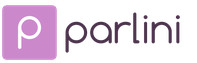 parlini.ru Ремонт квартиры, дачи и дома.
parlini.ru Ремонт квартиры, дачи и дома.


